โทนฟิล์มสีอุ่น เป็นการทดลองแกะโทนภาพจาก MV เพลงก็แค่ไม่มีฉัน แต่จะได้แค่คล้ายๆ โดยทำการย้อมสีภาพให้ดูอบอุ่น และปรับสีให้ดูวินเทจนิดๆ

ภาพจาก MV เพลง ก็แค่ไม่มีฉัน ถ่ายที่ประเทศไทย แต่บรรยากาศเหมือนเมืองนอกเลย
แนะนำ (อ่านก่อน)
ทิปอื่นๆของ Lightroom บน iPhone
- วิธีแต่งรูปโทนแบล็คสตรีท
- วิธีแต่งรูปโทนพื้นสีดำ
- วิธีแต่งรูปโทนขาวขุ่น
- วิธีแต่งรูปโทนสมูทไบร์ท
- วิธีแต่งรูปเด็ก ให้สดใสสว่าง
วิธีแต่งรูปโทนฟิล์มสีอุ่น
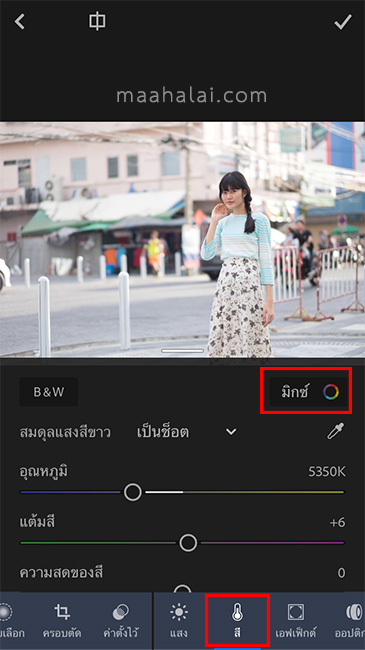
- เข้าเมนู สี > มิกซ์
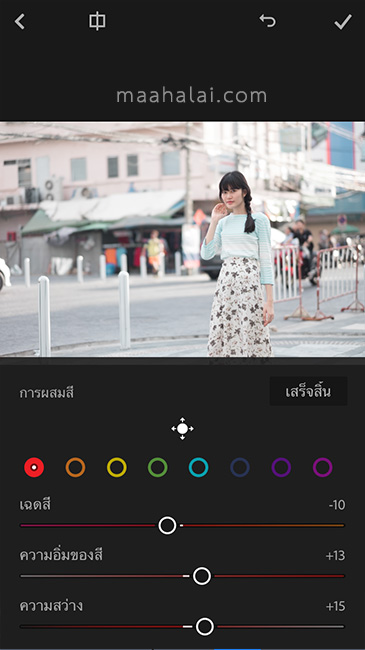
ปรับค่า
เฉดสี
- แดง -10
- ส้ม -7
- เหลือง -22
- เขียว -10
- น้ำเงิน -17
ความอิ่มของสี
- แดง +13
- ส้ม -19
- เหลือง -52
- เขียว -51
- คราม -50
- น้ำเงิน -26
- ม่วง -20
- ชมพู -6
ความสว่าง
- แดง +13
- ส้ม +17
- เหลือง +8
- เขียว +12
- คราม +10

- เข้าเมนู เอฟเฟ็กต์ ปรับค่า ความชัด +30
- กดที่ แบ่งโทนสี
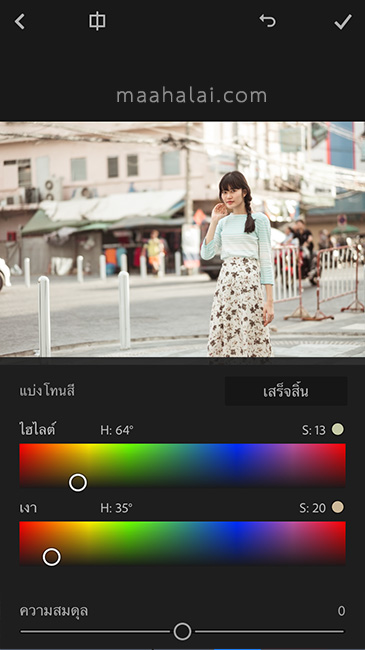
ปรับค่าดังนี้
- ไฮไลต์ H 64 และ S 13
- เงา H 35 และ S 20
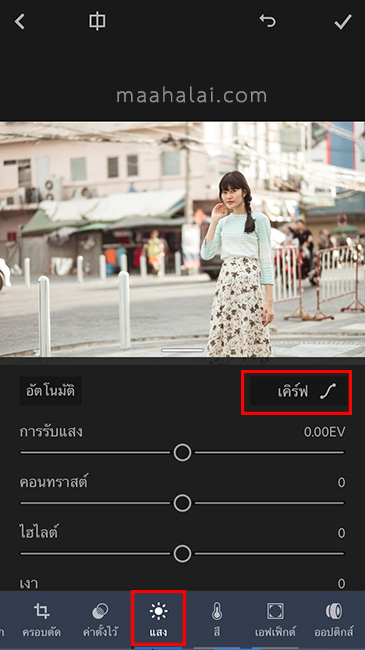
- เข้าเมนู แสง > เคิร์ฟ
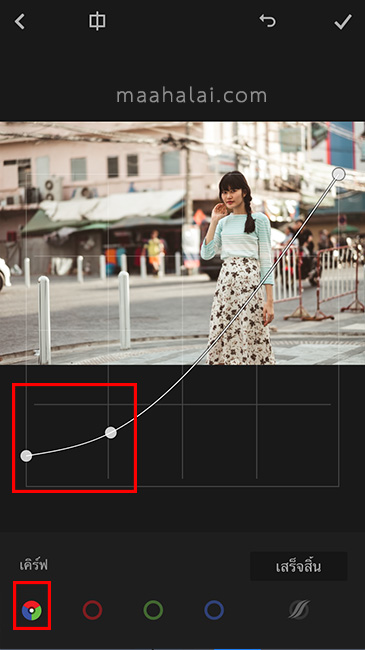
- ปรับเส้นเคิร์ฟ 2 จุด (ตามภาพ)
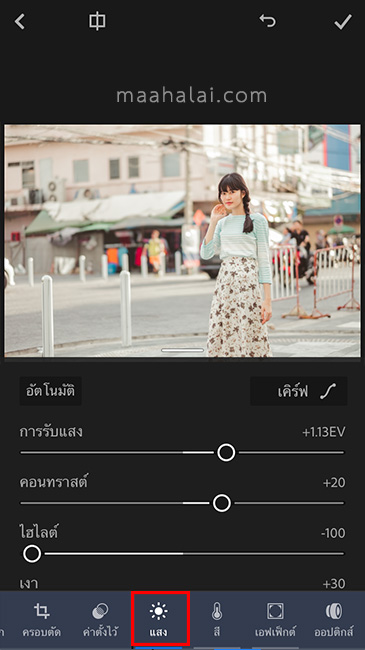
กลับมาที่เมนู แสง ปรับค่า
- คอนทราสต์ +20
- ไฮไลต์ -100
- เงา +30
- สีขาว -100
- สีดำ -20
- การรับแสง ปรับเพิ่มตามความเหมาะสม
ถ้าภาพเพี้ยน ลดการปรับ ไฮไลต์ และ สีขาว ประมาณ -60
ตัวอย่างโทนฟิล์มสีอุ่น




